
Peter Holmes
0
2636
604
Vítejte v nádherném světě domén a aktivního adresáře. Nedávno jsem napsal příspěvek o vytlačení nastavení rodičovské kontroly v aplikaci Internet Explorer pomocí zásad skupiny. Jak nakonfigurovat důvěryhodné servery v aplikaci Internet Explorer pro zásady skupiny Jak konfigurovat důvěryhodné servery v aplikaci Internet Explorer pro zásady skupiny Zásady skupiny jsou skvělé, ale v kombinaci s aktivním adresářem jsou mnohem lepší!
Active Directory je centralizovaná správa sítě, jak je to nejlepší. Existuje mnoho důvodů pro nastavení síťové domény a zahrnují bezpečnost, snadnou správu a schopnost automatizovat mnoho funkcí, které jsou těžkopádné pro ruční zavedení. Přemýšlejte o tom, že budete moci spravovat všechny své uživatelské a počítačové účty z jedné konzole. Můžete nastavit “pravidla” pro konkrétní skupiny uživatelů a říci, kdo může a co nemůže dělat ve vaší síti!
Provedeme vás, jak nastavit doménu Active Directory systému Windows 2003. Pro spuštění budete potřebovat Windows 2003 Server a instalační médium, které bylo přiloženo. Budeme muset nainstalovat Windows DNS Server, nakonfigurovat stroj tak, aby měl statickou IP adresu, a nechat ho ukázat na sebe jako server DNS vašeho serveru. Popadněte vše, co potřebujete, a začněme.
Po spuštění systému Windows 2003 Server se zobrazí tato obrazovka:
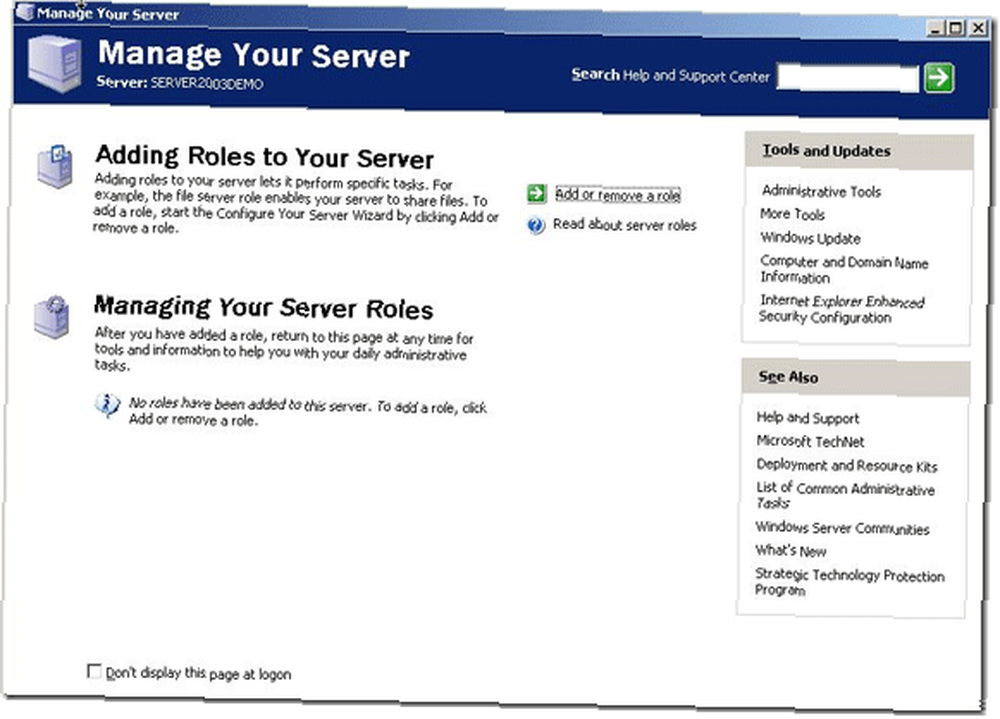
Nejprve budeme muset kliknout na zelenou šipku směřující doprava, která říká přidat nebo odebrat roli. Tím se spustí průvodce. Ujistěte se, že jsou všechny síťové kabely připojeny a váš server online.
Pokud jste tak již neučinili, nastavil bych v tomto okamžiku vaši IP adresu jako statickou. Chcete-li tak učinit, získejte statickou IP adresu od správce sítě nebo si vyberte jednu sami, pokud jste ve vlastní síti. Klikněte pravým tlačítkem na sousedství sítě a vybrat vlastnosti.
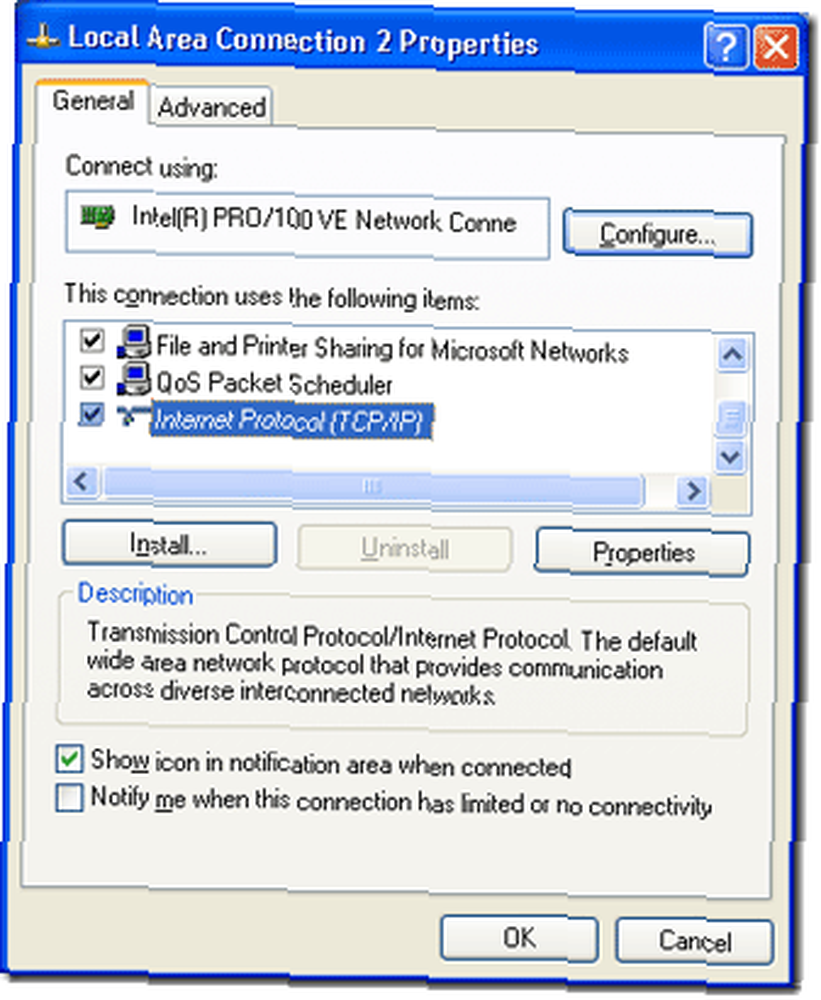
Další zvýraznění Internetový protokol TCP / IP a zasáhl vlastnosti tlačítko pro konfiguraci vaší IP adresy.
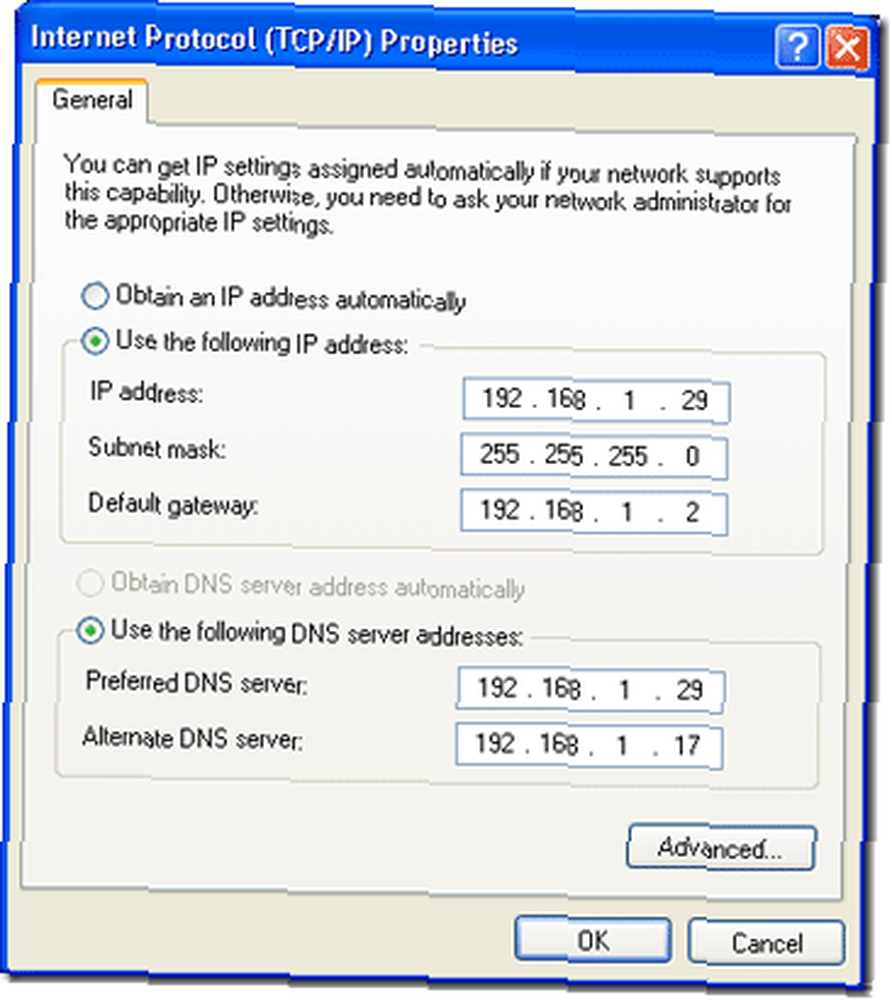
Budete chtít mít použijte následující IP adresu tlačítko zaškrtnuto stejně jako použijte následující adresy serveru DNS tlačítko. Vyplňte příslušné informace a pojďme dál. Klikněte na OK. To nás vezme zpět k našemu přidat roli serveru kouzelník. Zjistí vaše nastavení, jak je vidět níže:
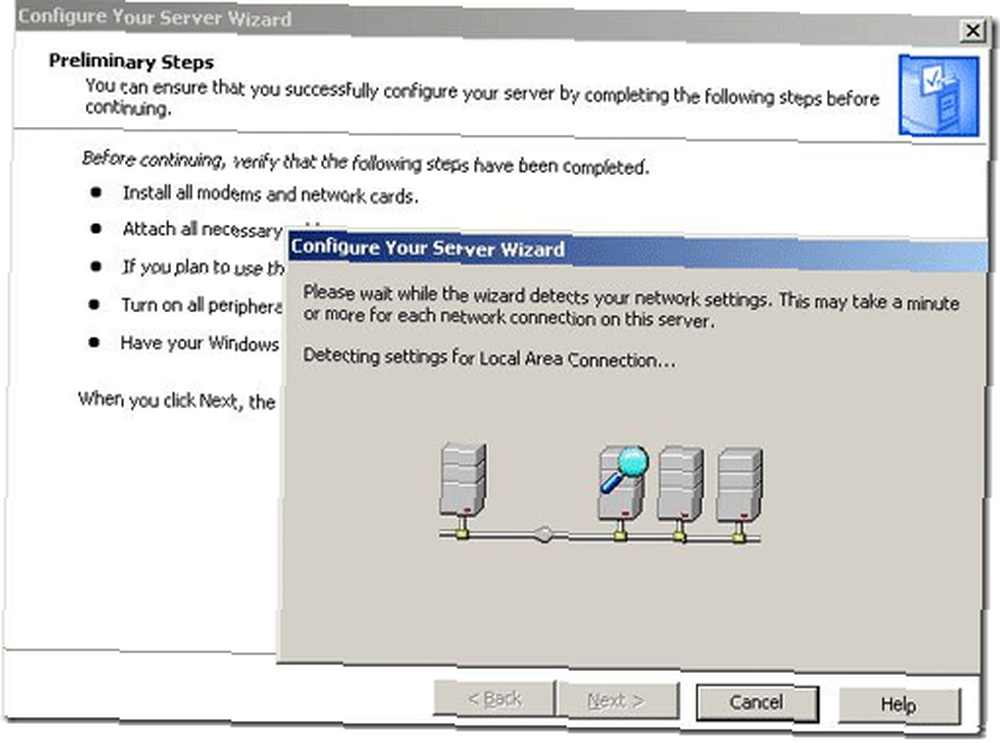
Po dokončení se zobrazí následující obrazovka:
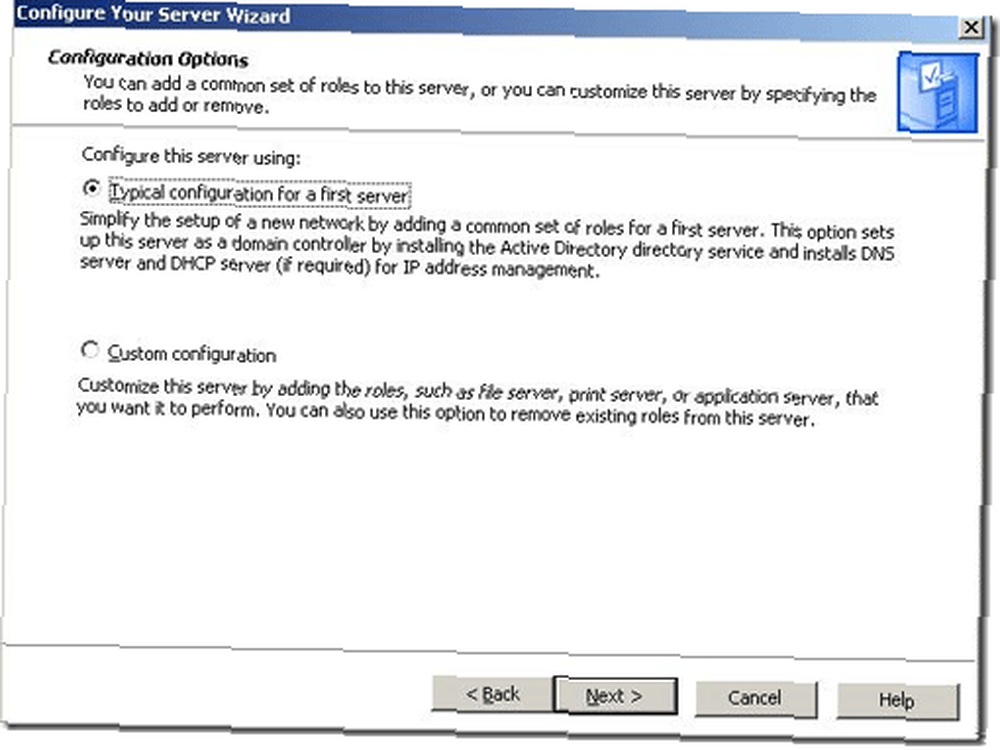
Pokud se jedná o vaše první nastavení domény, spusťte první možnost. Tím se automaticky nainstaluje DNS a DHCP. DNS je zkratka pro službu Domain Name Service a umožňuje počítačům komunikovat mezi sebou a také se připojovat k Internetu. DHCP je zkratka pro Dynamic Host Configuration Protocol, což počítačům umožňuje automaticky konfigurovat jejich IP adresy z vašeho serveru. Tyto služby jsou pro vaši síť velmi důležité.
Poté, co narazíte další uvidíme obrazovku, která nám umožní pojmenovat naši doménu:
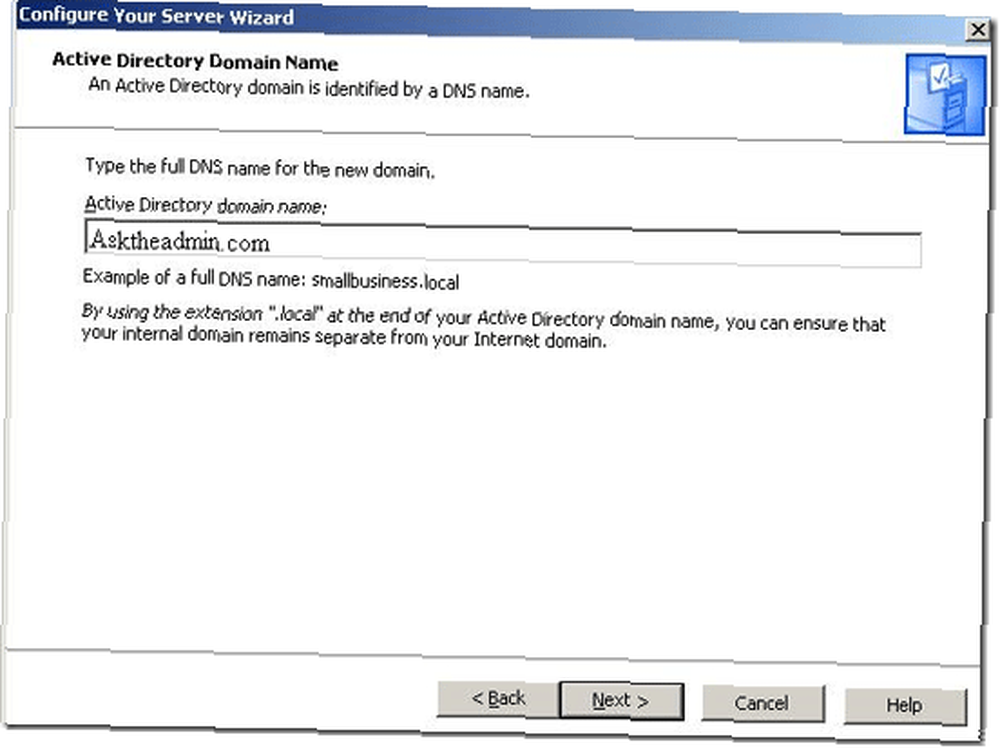
Vyberte si pečlivě své jméno, protože je téměř nemožné jej později změnit. Můžete použít rozšíření .místní namísto .com nebo .net oddělte vaši doménu od internetové adresy. V tomto případě máme AskTheAdmin.com, což je internetová adresa a aktivní doména adresáře. Pokud právě testujete, můžete použít cokoli chcete. Na další obrazovce se zobrazí výzva k zadání názvů netbios. Můžete je ponechat jako výchozí. Takto uvidí starší počítače název vašeho počítače a domény.
Nyní se dostaneme k tomu, jak chcete zpracovat překlad názvů. Když nastavíte své klienty, aby používali nový interní server DNS, máte možnost co dělat s požadavky na internetová jména, například www.makeuseof.com. Pokud se rozhodnete předávat dotazy jinému serveru, můžete použít server DNS vašeho poskytovatele služeb Internetu k vyřešení webových stránek. Pokud se rozhodnete Ne váš server DNS nevrátí webové adresy a možná nebudete moci procházet internet.
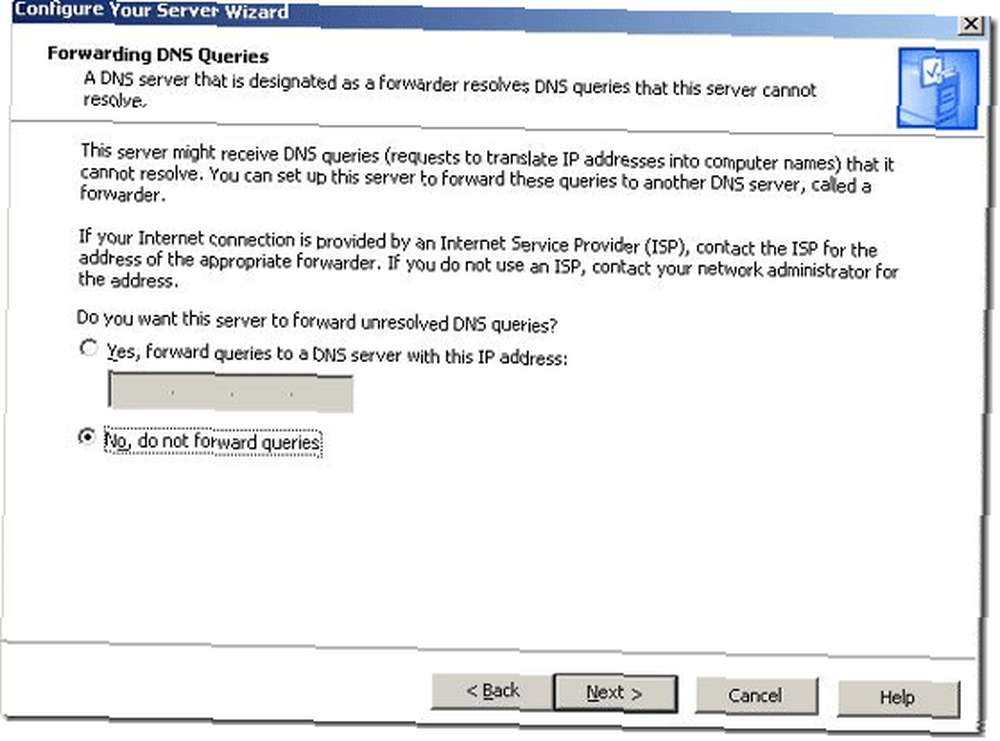
Klikněte na další a pokračovat dál. Budete vyzváni k vložení média Windows 2003 Server a poté se zobrazí tato obrazovka s informacemi o dokončení.
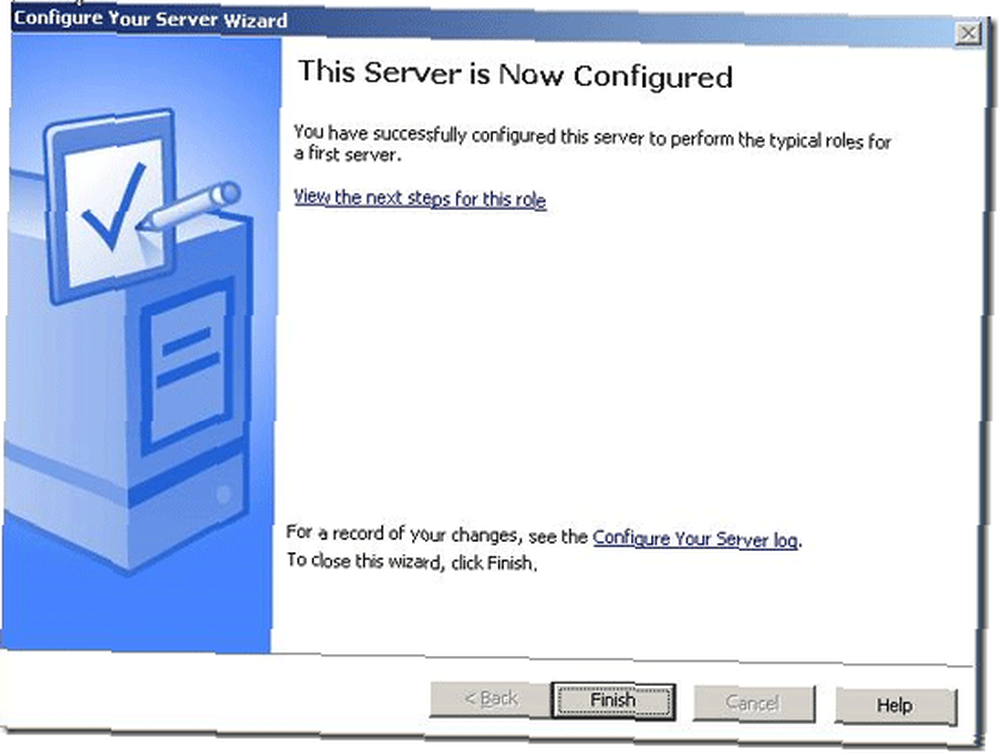
Nyní můžete restartovat server a začít nastavovat uživatele pomocí nové zkratky v nabídce Start nazvané Uživatelé služby Active Directory a počítače, jako například:
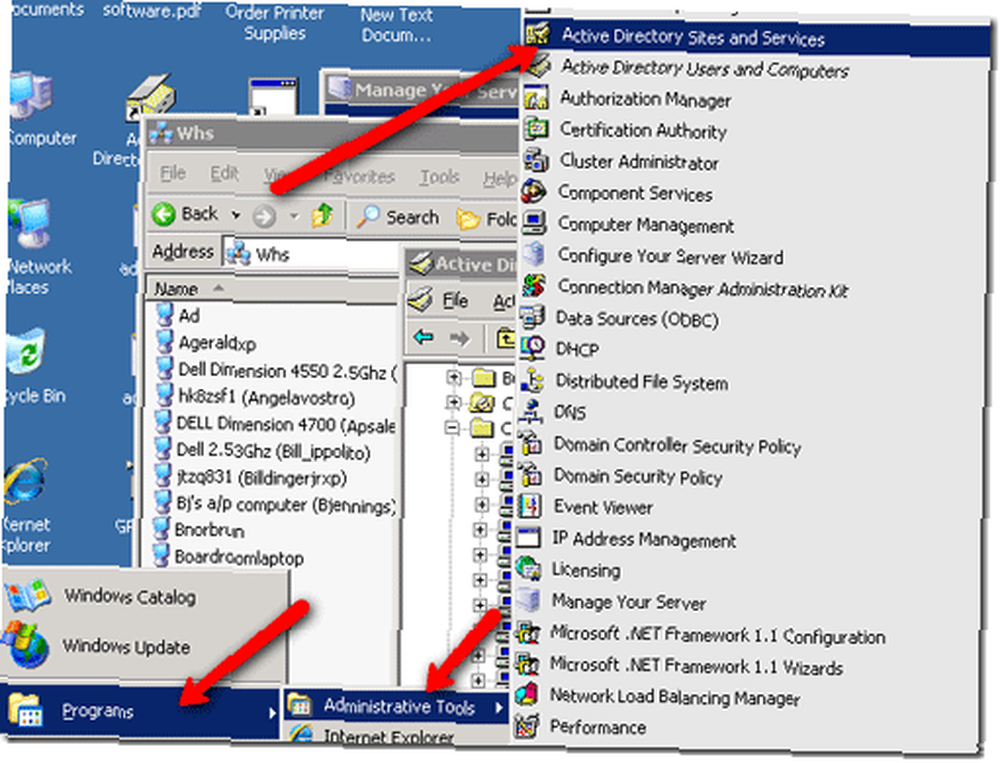
Tím se dostanete na tuto konzoli:
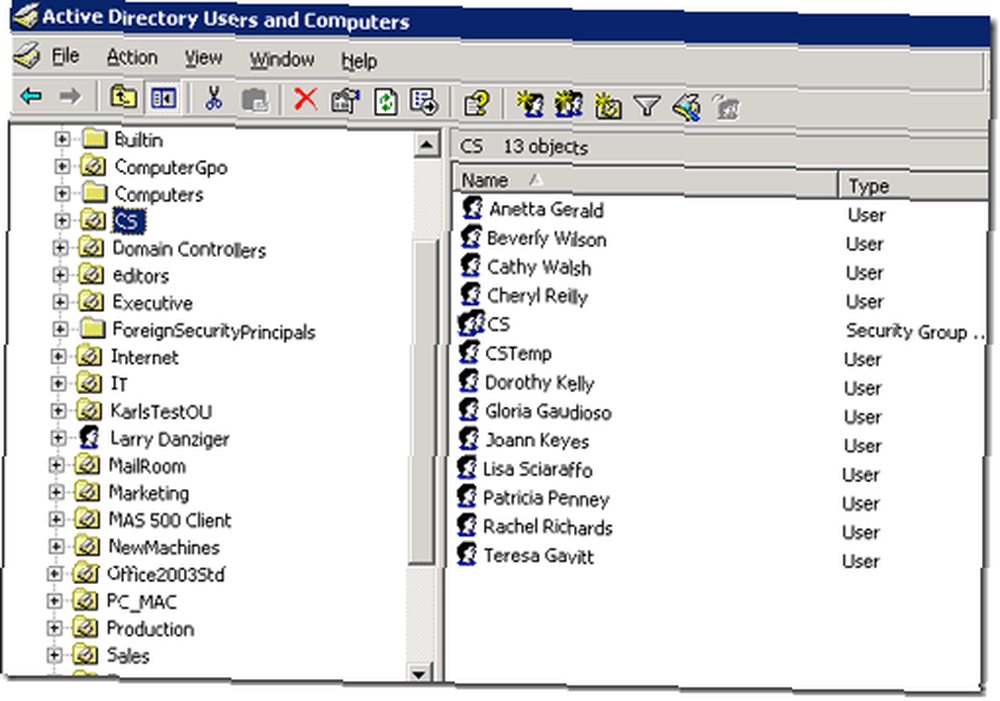
Můžete nastavit zásady skupiny nebo “pravidla” pro každou vaši organizační jednotku (organizační jednotky) a to je fantastický název pro složky vlevo. Můžete kliknout pravým tlačítkem na libovolnou složku a vybrat vlastnosti ““> skupinová politika ““> otevřeno nakonfigurovat. V dalších příspěvcích se budeme dále zabývat tím, co můžete dělat s vaší doménou a zásadami skupiny.
Dejte nám vědět, pokud narazíte na problémy nebo potřebujete pomoc s dalšími aspekty služby Active Directory a skupinových zásad.











